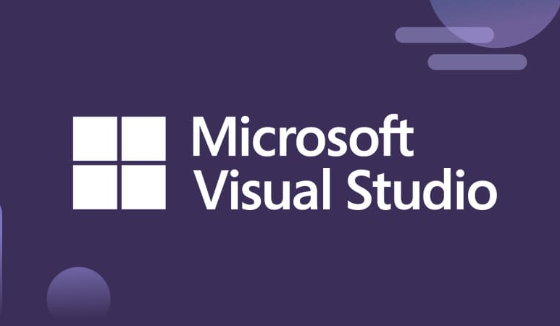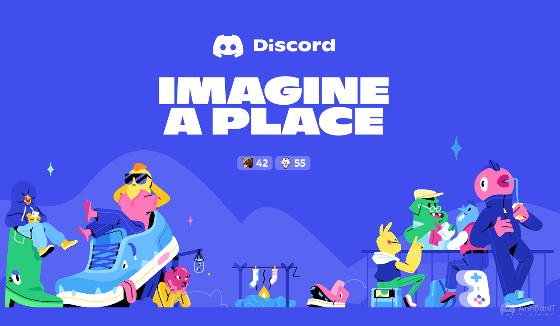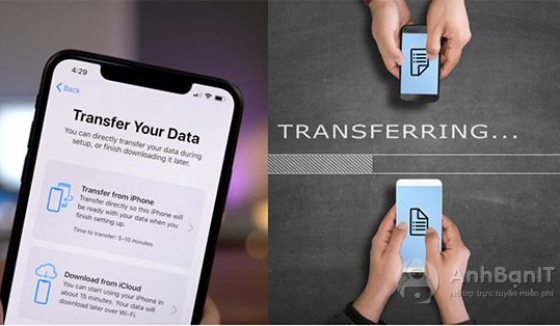Hướng dẫn cách thiết kế logo miễn phí trên Canva
2 năm trước | Tác giả: Lê Hà Anh | Lượt xem: 81
Logo là một trong những yếu tố quan trọng nhất để nhận diện thương hiệu của bạn. Giờ đây với phần mềm Canva, bạn hoàn toàn có thể tự tạo logo cho riêng mình. Hãy cùng Anhbanit.com khám phá cách làm trong bài viết dưới đây!
Phần mềm Canva
Ra mắt vào năm 2013, Canva là một phần mềm thiết kế đồ họa trực tuyến miễn phí với giao diện dễ sử dụng và nguồn tài nguyên phong phú. Với nhiều chức năng ưu việt như: chỉnh sửa ảnh, tạo gif, thiết kế logo, thư mời, áp phích,… Canva vừa là trợ thủ đắc lực cho những nhà thiết kế chuyên nghiệp, vừa là công cụ hỗ hữu ích với những bạn không có quá nhiều nghiệp vụ trong thiết kế.
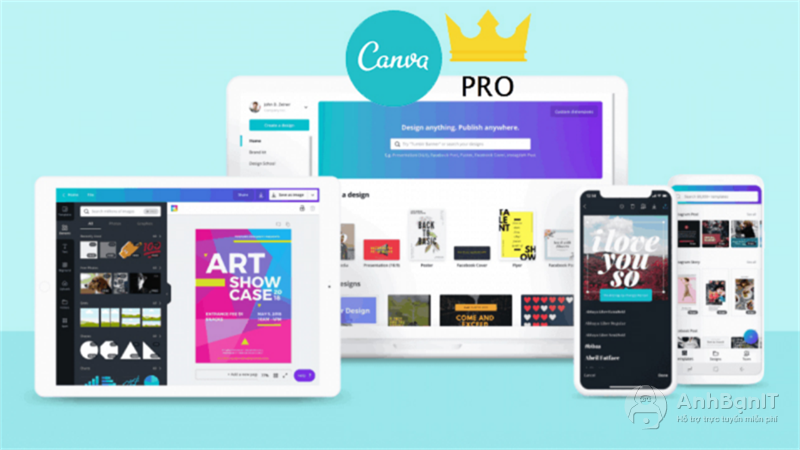
Lợi ích của việc thiết kế logo trên Canva:
- Thiết kế logo nhanh hơn, miễn phí, phù hợp với người không chuyên.
- Dễ dàng điều chỉnh màu sắc, ý tưởng trong toàn bộ thiết kế logo của mình trên điện thoại và máy tính.
- Thư viện khổng lồ gồm các biểu tượng, hình minh họa cho bạn lựa chọn.
- Cho ra bức ảnh chất lượng cao, chuyên nghiệp.
- Có thể cộng tác với nhiều người theo thời gian thực trên mọi thiết kế, trên mọi thiết bị, từ bất kỳ vị trí nào.
Cách thiết kế logo dễ dàng với Canva
Giao diện của Canva có thể thay đổi theo thời gian, tuy nhiên bạn vẫn có thể áp dụng những bước cơ bản sau đây để thiết kế logo cho mình.
Bước 1: Trước tiên bạn hãy đăng ký cho mình một tài khoản để sử dụng Canva. Bạn có thể đăng ký tài khoản bằng Facebook hoặc Google.
Bước 2: Sau khi bạn đăng nhập thành công, giao diện của Canva sẽ hiện ra như hình ở dưới. Có 2 tùy chọn thiết kế dành cho bạn:
1. Tạo thiết kế với kích thước do bạn tự điều chỉnh
2. Chọn các kích thước có sẵn của Canva.
Bước 3: Tiếp theo bạn bắt đầu lựa chọn và chỉnh sửa font chữ
1. Có nhiều tổ hợp font chữ được thiết kế sẵn cho bạn chọn lựa. Nếu không muốn dùng các tổ hợp font này, bạn có thể chọn Add heading, add subheading, add a little bit of body text để tạo thiết kế riêng.
2. Thay đổi kiểu chữ.
3. Thay đổi kích thước chữ. Nếu bạn chọn tổ hợp font chữ thì không thể thay đổi kích thước nhiều.
4. Chọn màu sắc cho chữ.
5. Chọn in đậm, in nghiêng, in hoa cho chữ.
6. Undo bước chưa hài lòng
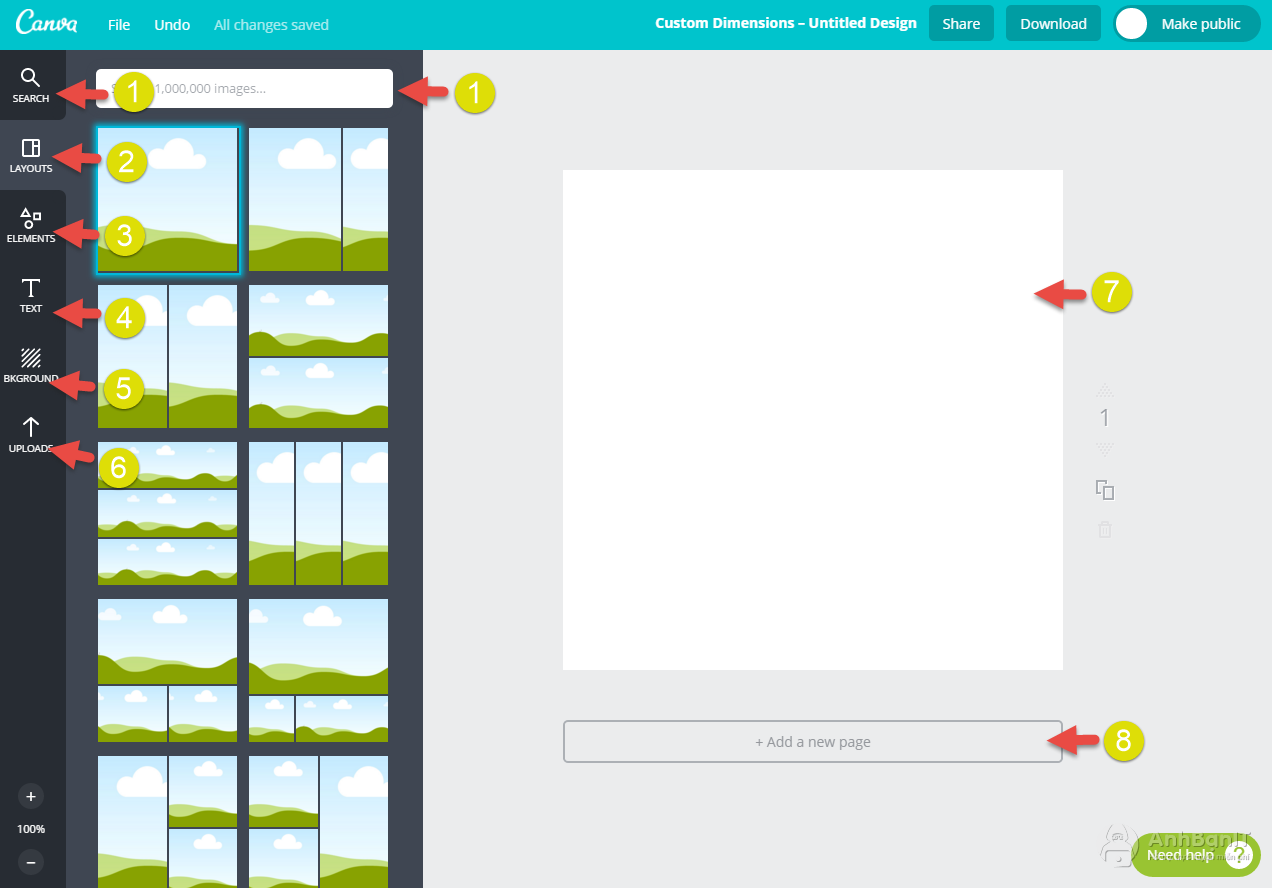
Bước 4: Trang trí logo
Sau khi đã chọn được font chữ ưng ý, bạn hoàn toàn có thể chuyển sang bước lựa chọn hình ảnh đi kèm.
Bước 5: Nhấn Tải xuống > Chọn Tải xuống để lưu logo về máy tính.
Chỉ với vài bước trên, bạn đã có thể tự mình sáng tạo một chiếc logo hoàn toàn miễn phí. Hãy theo dõi Anhbanit.com để biết thêm nhiều thông tin bổ ích nữa nhé! Chúc bạn thành công!